Steam Link la solution la plus simple et gratuite pour jouer sans fil à vos jeux PCVR ou PC via Steam VR avec votre Meta Quest 2, 3 ou Pro.
Steam Link la solution sans fil la plus simple entre Steam VR et votre Meta Quest
Quest 2 (299 €) Meta Quest 3 (549 €)
Actuellement pour jouer avec votre Meta Quest 2, 3 ou Pro vous pouviez utiliser l’app Meta Oculus Link/Air Link gratuite ou l’excellente application payante Virtual Desktop.
Mais ça c’était avant le vendredi, le jour ou je vous fais découvrir une app ou un jeu gratuit. Et comme c’est bientôt Noël, vous avez découvert ce matin le jeu Big Ballers VR, et bien en plus voici une app gratuite.
En effet, Valve vient de lancer Steam Link. Cette première application Valve pour Meta Quest vous permet de connecter rapidement et facilement votre casque Quest sans fil à SteamVR.
Ainsi vous pouvez jouer à des jeux ou applications en réalité virtuelle via Steam VR ; mais aussi afficher les jeux PC classiques sur écran plat dans votre casque.
Sommaire
- 1 Vidéo du test Steam Link sur Quest 3, Quest 2 et Quest Pro
- 2 Steam Link : une solution plus simple que Oculus AirLink ou Link
- 3 Logiciel et matériel nécessaire pour utiliser Steam Link
- 4 Tuto utilisation Steam Link avec Meta Quest
- 5 Paramétrages de Steam VR et Steam Link pour Quest
- 6 Steam Link VS Virtual Desktop (VD)
- 7 Les meilleurs jeux PC VR Steam à jouer sans fil avec votre Quest
Vidéo du test Steam Link sur Quest 3, Quest 2 et Quest Pro
Lors de la première installation, j’ai eu un bug avec un message d’erreur « problème de suivi », j’ai simplement éteint et rallumé mon Quest, il y avait une mise à jour système à faire (passage en V60). J’ai aussi fermé et relancé Steam.
Puis j’ai relancé Steam Link et magie, j’ai l’interface Steam VR dans mon Quest sans fil, même pas besoin de ressaisir le code d’appairage, juste de reconnecter le Quest à mon PC. J’ai testé avec VRChat et aussi avec Boostrap Island.
L’image est sublime, nette et hyper fluide et tout ça sans fil.
A noter que l’application, malgré sa distribution sur e store officiel de Meta ne permet pas de lancer les jeux du Quest Rift S.
En mars 2023, VR Chat a ajouté le suivi des yeux pour le Meta Quest Pro, mais pour l’instant je n’ai pas réussi à faire fonctionner ce suivi oculaire avec Steam Link (n’hésitez pas à commenter si vous avez trouvé la solution en commentaire).
Steam Link : une solution plus simple que Oculus AirLink ou Link
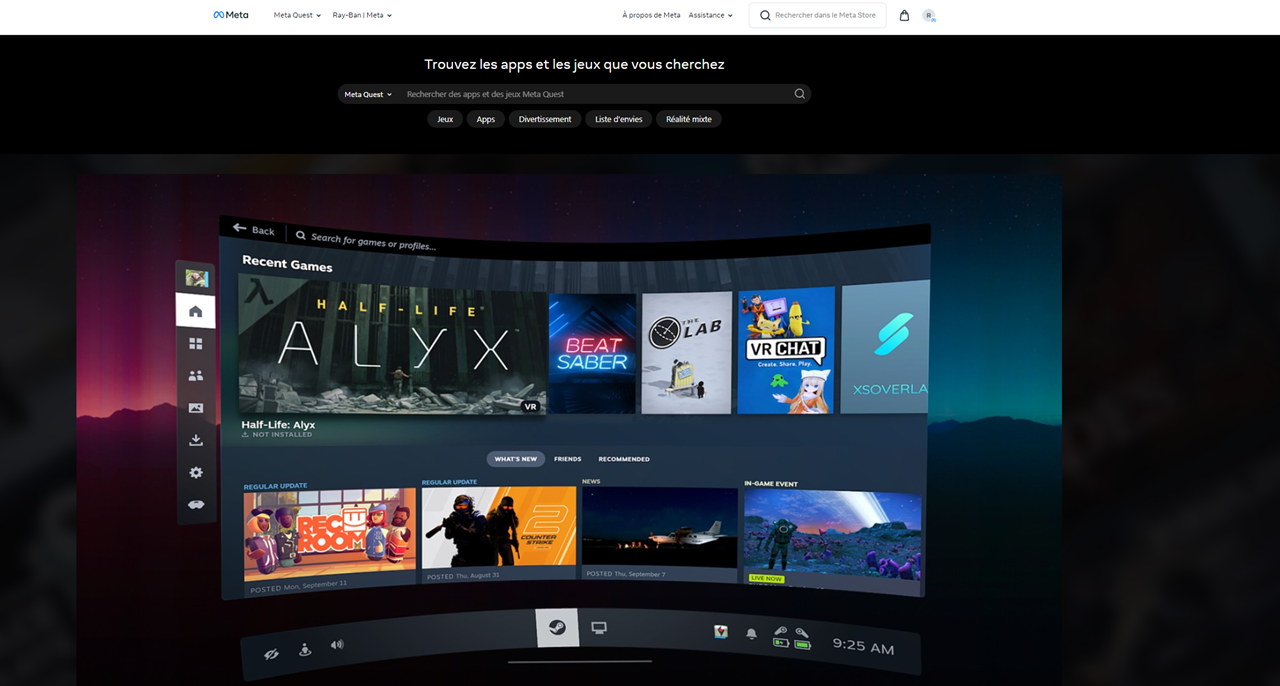
Avez Steam Link, streamez vos jeux préférés de votre bibliothèque Steam et Steam VR directement depuis votre ordinateur vers votre casque Meta Quest.
L’Oculus Link/Air Link permet depuis des années de connecter n’importe quel casque Quest à un PC pour jouer à du contenu VR depuis un PC, mais cela nécessite l’installation du logiciel PC Oculus, désormais obsolète. Dans de nombreux cas, cela représente une étape supplémentaire fastidieuse pour finalement accéder à SteamVR..
Pour simplifier ce processus, Valve a lancé l’application Steam Link dans la boutique officielle des Meta Quest (ce qui signifie qu’elle a reçu la validation de Meta).
Avec Steam Link, l’application rend très simple et très rapide la connexion directe de votre Quest à votre bibliothèque sur SteamVR sans le logiciel PC Oculus comme couche intermédiaire.
Logiciel et matériel nécessaire pour utiliser Steam Link
Vous n’avez à aucun moment besoin de connecter votre Quest à votre PC avec un câble.
Un PC VR Ready
Ici Valve recommande les caractéristiques suivantes, mais certains jeux pourront avoir des spécifications plus exigeantes. Cela représente cependant une excellente base pour choisir votre configuration OC pour la VR :
- Wi-Fi : 5 GHz minimum, connexion filaire au PC (câble Link USB-C > USB 3)
- GPU : NVIDIA (GTX970 ou mieux)
- OS : Windows 10 ou plus récent
L’idéal est un PC avec au moins 16 Go de RAM et d’une carte graphique NVIDIA RTX 2070 ou supérieur.
Casques VR compatible Steam Link
Logiciels nécessaires pour Steam Link pour Meta Quest
- Assurez-vous que Steam et SteamVR sont bien installés et en cours d’exécution sur votre PC.
- Si vous ne l’avez pas déjà, téléchargez et installez le logiciel Steam sur votre PC, puis installez aussi Steam VR depuis Steam.
Remarque : il se peut que vous deviez redémarrer Steam pour confirmer que vous utilisez la dernière version de Steam et de SteamVR.
- Nouvelle application gratuite Steam Link à télécharger et installer dans votre Quest depuis la boutique officielle Meta
- Depuis le Web,
- ou l’app mobile Meta Quest,
- et même directement depuis la boutique dans votre casque.
Recommandé (mais pas exigé) : une connexion Internet haut débit en Wi-Fi 6 ou mieux Wi-Fi6E.
- Asus ROG Rapture AX11000x à 373 €. Idéal pour le Meta Quest 3.
Tuto utilisation Steam Link avec Meta Quest
Attention, ce tuto et simple et rapide :
- Vous avez votre PC allumé, Steam lancé
- Mettez votre Quest et lancez ensuite l’application Steam Link
- Vous verrez apparaître un code de jumelage, il suffit d’entrer le code sur votre PC
Et c’est presque tout, vous pouvez maintenant accéder à votre bibliothèque SteamVR depuis votre Meta Quest et cela sans fil.
Mais, vous pouvez aussi jouer à n’importe quel jeu de votre bibliothèque Steam sur un grand écran devant vous. Encore une fois, tout cela était possible auparavant, mais Steam Link rend le processus plus facile que jamais.
Paramétrages de Steam VR et Steam Link pour Quest
Pour la plupart des utilisateurs, les paramètres par défaut, Steam Link applique des paramètres pour une expérience optimale basée sur votre PC, casque et conditions réseau.
Pour les utilisateurs avancés qui ont besoin de plus de contrôle, veuillez tenir compte des points suivants.
La taille de la fovéation est affectée par les paramètres suivants :
- Résolution de rendu, disponible dans les paramètres Généraux et Vidéo
- Pas plus de 175%
- Des valeurs plus élevées peuvent entraîner une région fovéée plus petite que souhaitée
- Taille de l’encodage vidéo, disponible dans les paramètres Steam Link
- Pas plus de 1280 en taille d’encodage
- Des valeurs plus élevées causeront de la latence et des pertes de trames lors du décodage sur votre casque
- Certains GPU ne prennent pas en charge des tailles d’encodage > 1024
Bande passante « automatisée »
Steam Link sélectionne dynamiquement une bande passante qui favorise une expérience fluide et à faible latence en fonction de vos conditions réseau actuelles et du taux de trame lorsqu’elle est réglée sur « Auto ». Si votre contenu a un faible taux de trame, Steam Link ajustera automatiquement la bande passante.
Augmenter manuellement la bande passante au-delà du paramètre par défaut peut causer des saccades et des pertes de trame. La diminuer peut donner une expérience plus fluide mais au prix de davantage d’artefacts vidéo.
À mesure que l’équipe Steam Link obtient des données supplémentaires et améliore l’encodage et le décodage vidéo, nous continuerons d’affiner et d’améliorer les paramètres « Automatiques ».
Steam Link VS Virtual Desktop (VD)
Avec le lancement de cette application officielle Steam Link de Valve sur le Quest Store, Virtual Desktop du développeur Guy Godin doit faire face à un nouveau concurrent proposant gratuitement la fonctionnalité phare de son application. Virtual Desktop est actuellement proposé au prix de 19 euros, contre gratuit.
Cependant, Virtual Desktop offre plus de fonctionnalités et de nombreux réglages.
Alors, quelle est la vision de Guy Godin face à cette situation ?
- Une meilleure qualité d’image avec Snapdragon Game Super Resolution, Synchronous Spacewarp, VR Passthrough.
- La possibilité de jouer aux jeux du magasin Rift, et pas uniquement ceux de la bibliothèque SteamVR.
- Virtual Desktop fonctionne également sur Internet pour accéder à vos ordinateurs Windows ou Mac depuis n’importe où dans le monde et diffuse des vidéos 180/360 et tout cela sans nécessiter un PC compatible VR.
- Mises à jour régulières (info sur celle de novembre 2023).
A titre personnel, ayant principalement des jeux Steam VR, même si j’ai VD, j’apprécie la simplicité de Steam Link et sa fluidité, sur Quest 3 et Quest Pro l’image est vraiment belle dans les casques.
Les meilleurs jeux PC VR Steam à jouer sans fil avec votre Quest
- A Fisherman’s Tale
- Asgard’s Wrath
- Beat Saber
- Boneworks
- Demeo
- Eleven Table Tennis
- Eye of the Temple
- Half-Life: Alyx
- Hubris
- Kayak VR: Mirage
- Lone Echo
- Moss
- No Man’s Sky VR
- Onward (Early Access)
- Pavlov VR (Early Access)
- Pistol Whip
- Song in the Smoke
- Star Wars: Squadrons
- Superhot VR
- The Elder Scrolls V: Skyrim VR
- The Walking Dead: Saints & Sinners
- Until You Fall
- Vertigo 2
- Wanderer

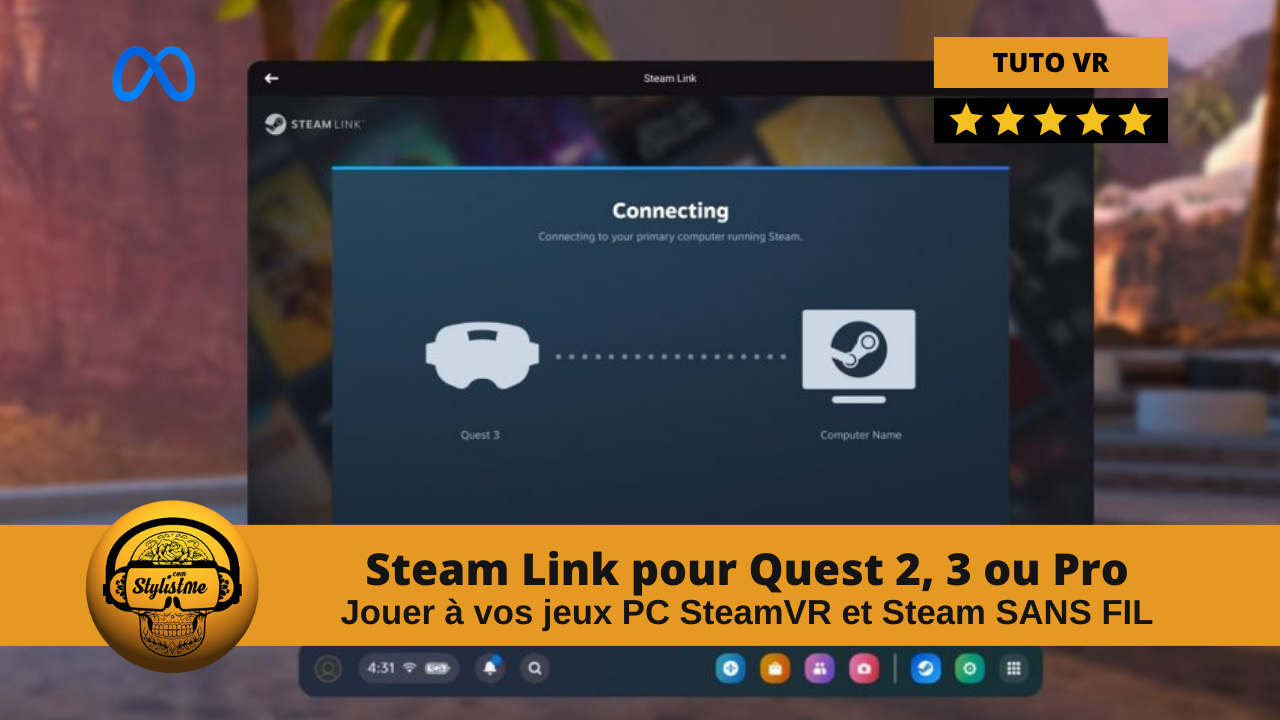
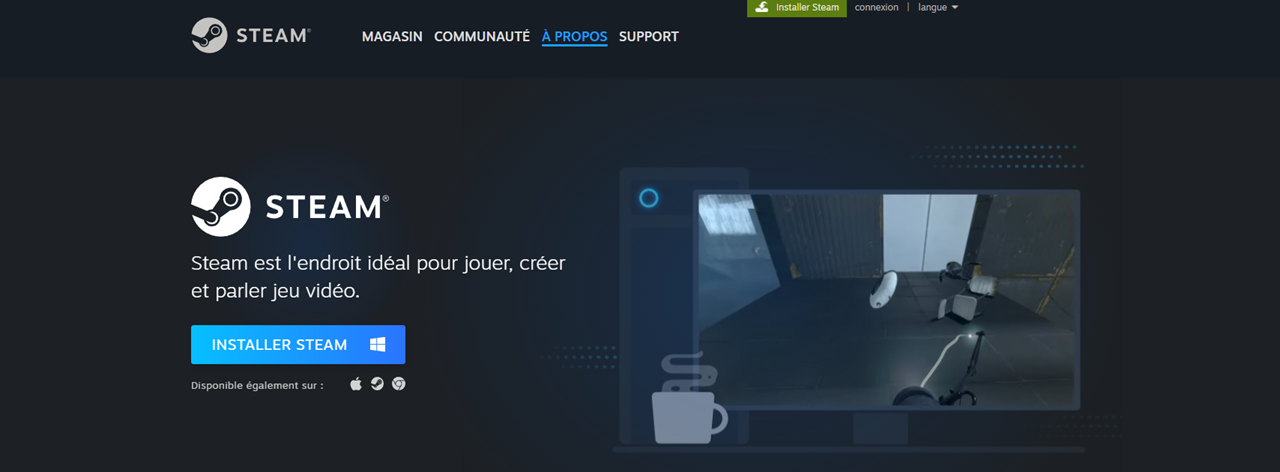
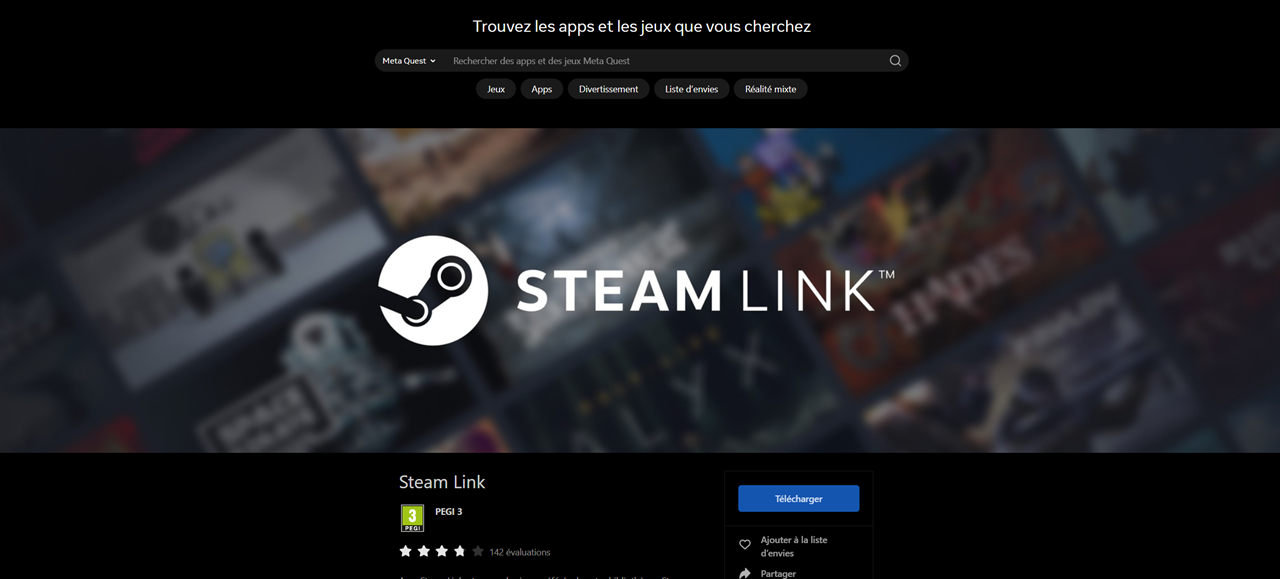











0 commentaires